-
更新win10系统推送设置方法
- 2017-04-26 14:00:43 来源:windows10系统之家 作者:爱win10
为了让更多的正在使用windows7或者windows8操作系统用户能够升级到最新的windows10操作系统,微软又开始了新一轮的win10推送更新内容,不过有的用户是没有收到windows10推送更新的。
win10推送更新要如何设置呢?想要win7升级win10却又没有收到windows10推送更新最新版的消息,该如何是好呢?别急,这里告诉你设置推送windows10更新的方法。
win10推送更新设置方法:
点击开始菜单按钮,
展开搜索工具栏,
如果任务栏已存在就不用打开
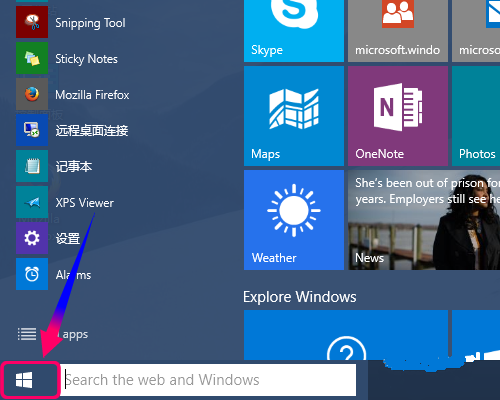
win10推送更新界面1
在搜索栏输入
"windows update"
引号内容
其实直接输入
"updates"也行的,
搜索结果相差不大
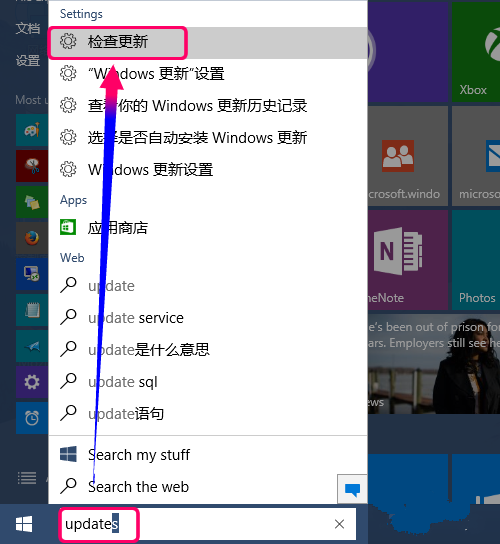
win10推送更新界面2
打开[更新和恢复]设置,
是不是没有期待的win10 10049更新?
当然没有了,
因为默认设置是无法接收推送win10更新,
点击[高级设置]
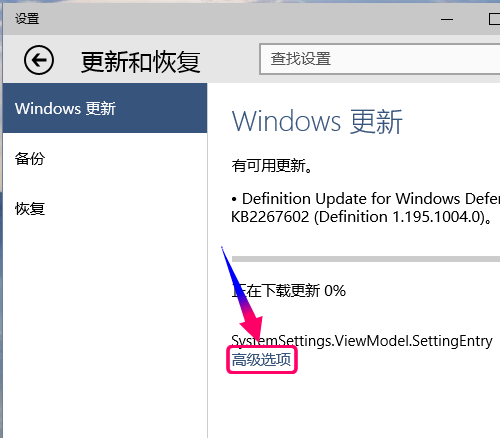
win10推送更新界面3
进入高级设置,
把[安装更新的方式]
设置选择为[自动]
就算你没有自动检查更新,
也会在空闲时间自动检查
是否有推送windows10更新通知
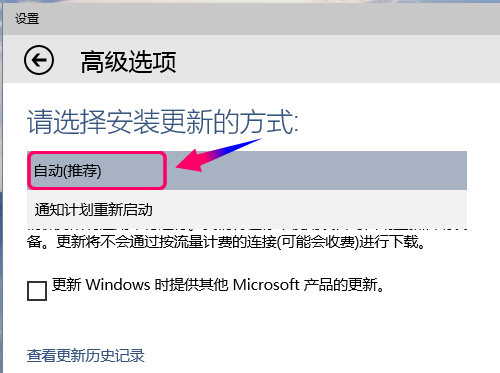
win10推送更新界面4
接下来点击[选择下载在你下载更新],
设置下载windows10推送更新的方式
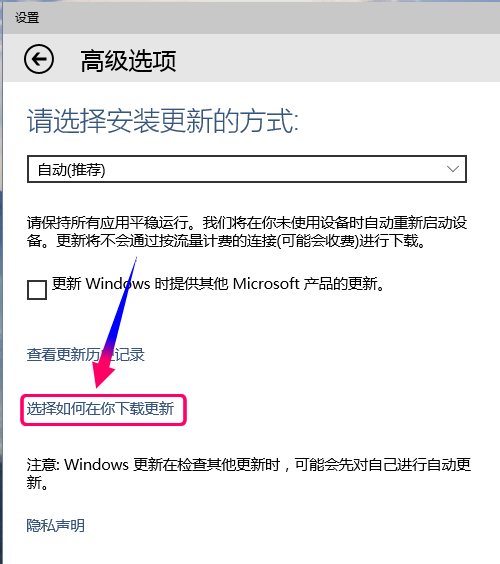
win10推送更新界面5
把[多个位置获取更新]的开关,
点击[启用]
点击选择第二项
[我的本网络上的PC和Internet上的PC]
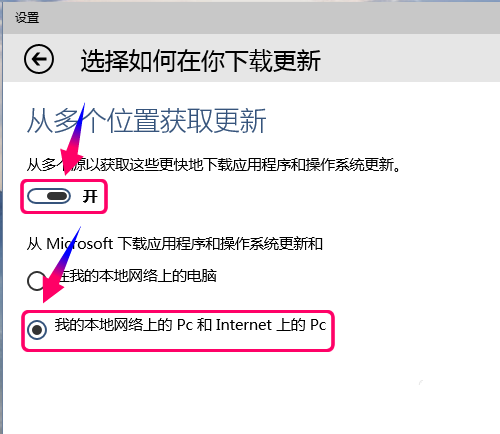
win10推送更新界面6
返回高级设置,
在最下面还有一个选项
把[选择安装预览版的安装方式],
点击下拉选项,
选择[快]
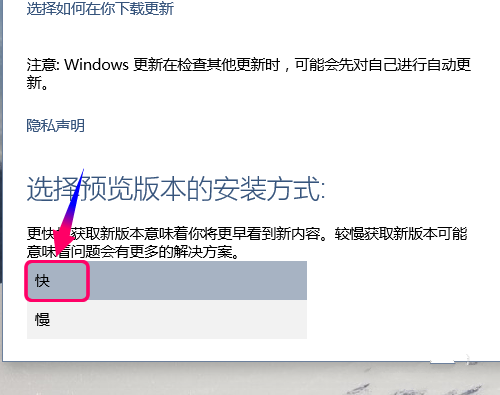
win10推送更新界面7
把安装预览版的方式设置为快速,
退出高级设置,
返回到更新与恢复设置,
再一次点击[检查更新],
向服务器发送更新升级请求。

win10推送更新界面8
很快就能收到最新版更新推送
下载系统一般用时比较长,
为了保证更新进度,
建议电脑更新时不要停电。
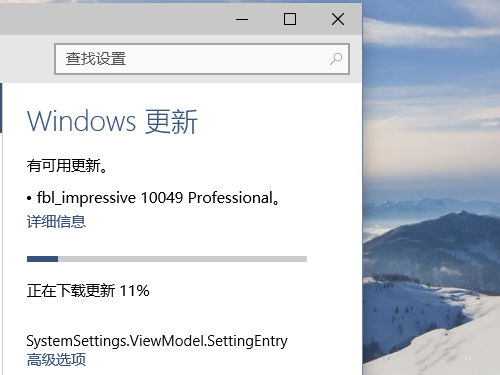
win10推送更新界面9
win7升级win10教程参考:http://www.kkzj.com/
win8升级win10教程参考:http://www.kkzj.com/
猜您喜欢
- 光盘安装win732位系统步骤教程..2016-11-08
- 驱动天空是什么2020-12-13
- win7如何重装win8系统2017-04-01
- xp升级win8一键装机教程2017-04-03
- 深度技术萝卜家园系统哪个好?..2017-05-20
- 萝卜家园win1032纯净版系统下载..2017-01-21
相关推荐
- 雨林木风32位和联想安装教程.. 2016-11-08
- u盘制作win7启动盘工具方法 2017-02-13
- 移动硬盘无法读取,小编告诉你移动硬盘.. 2018-05-26
- 合并单元格的快捷键,小编告诉你excel.. 2018-05-03
- 笔记本无线网卡开关,小编告诉你笔记本.. 2018-02-24
- 小编告诉你最快的一键重装系统.. 2017-04-10





 系统之家一键重装
系统之家一键重装
 小白重装win10
小白重装win10
 萝卜家园ghost win8 64位专业版下载v201801
萝卜家园ghost win8 64位专业版下载v201801 电脑公司Ghost xp sp3快速装机版 v1905
电脑公司Ghost xp sp3快速装机版 v1905 比特球浏览器 v1.4.0.5官方版
比特球浏览器 v1.4.0.5官方版 萝卜家园 Win8 x64位专业版系统下载(64位) v1904
萝卜家园 Win8 x64位专业版系统下载(64位) v1904 萝卜家园win10系统下载64位专业版v201805
萝卜家园win10系统下载64位专业版v201805 QQ电脑管家v8.0官方正式版(腾讯出品的杀毒软件)
QQ电脑管家v8.0官方正式版(腾讯出品的杀毒软件) 小白系统 gho
小白系统 gho 新萝卜家园 g
新萝卜家园 g 深度技术win1
深度技术win1 深度技术Ghos
深度技术Ghos 小白系统Ghos
小白系统Ghos 系统之家Ghos
系统之家Ghos 小白系统Ghos
小白系统Ghos 魔法猪 ghost
魔法猪 ghost Bigasoft AVI
Bigasoft AVI 狂热美臀 And
狂热美臀 And 新萝卜家园
新萝卜家园  系统之家ghos
系统之家ghos 粤公网安备 44130202001061号
粤公网安备 44130202001061号